Word’de çapa işareti kaldırma
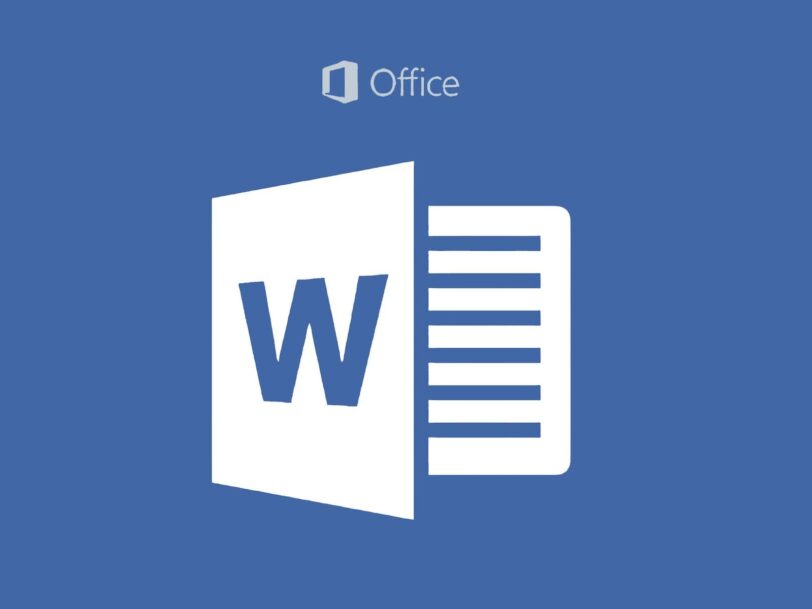
Word’de paragraf başlarında çıkan ve pi sayısı ile benzer garip işareti kaldırmak aslında oldukça kolay. Biçimlendirme işaretleri, belgedeki metin düzeni konusunda yardımcı olması için kullanılır. Sizlere Microsoft Word veya Publisher’da noktalar (boşluklar için) veya oklar (sekme karakterleri için) gibi biçimlendirme işaretlerinin nasıl kaldırılacağını göstereceğim.
Word’de çapa işaret anlamına gelen genişlet daralt biçimlendirme işaretini kaldırmak için yapmanız gerekenleri sıraladık. Word girdi işareti için işaretleme alanı kaldırma kılavuzunda sizin için kapsamlı bir rehber sunuyoruz.
Hiç paragraf işaretleri ve diğer sembollerle dolu bir Word belgesi açtınız mı? Dokümanı düzenliyorsanız veya bir biçimlendirme sorununu gideriyorsanız, bu görünümü özellikle yararlı bulabilirsiniz. Ancak biçimlendirme işaretlerini görmek istemiyorsanız, bunları kapatmak için yukarıdaki şeridin ortasında görülen veya aşağıda açıklandığı gibi paragraf düğmesini açıp kapayın.
Microsoft Word, boşluklar, sekmeler ve paragraflar gibi normalde görünmeyen tüm işaret türlerini görüntülemenize olanak tanıyan biçimlendirme seçeneklerini içerir. Örneğin, yeni bir paragrafın yerine bir boşluk olması yerine, paragraf sonlarının yerine bir “P” sembolü belirir. Bu, belgenizi temizlemek istediğinizde kullanışlı olabilir. Ancak bu özellik, belgeyi çok sayıda sembolle bulandırdığı için okumayı zorlaştırabilir. Biçimlendirme işaretleri seçeneklerini değiştirerek Word’deki paragraf sembollerini kaldırın.
Biçimlendirme işaretini kapatmak ya da açmak
1. Göstermek ya da kapatmak için, Giriş > Göster/Gizle.
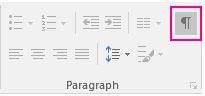
Göster/gizle ikonu Giriş kısmında bulunur.
2. Gizlemek için, Giriş > Göster/Gizle‘yi yeniden seçin.
Word’de seçili biçimlendirme işaretlerini açma veya kapatma
Göster/Gizle düğmesinin hangi biçimlendirme işaretlerini gizleyeceğine karar verebilirsiniz. Örneğin, Göster/Gizle kapalıyken sekme karakterlerini ve gizli metni gizleyebilirsiniz, ancak paragraf ve boşlukları her zaman gösterebilirsiniz.
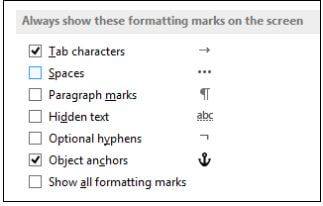
3. Word uygulamasında Dosya > Seçenekler > Görüntü‘ye tıklayın.
Bu biçimlendirme işaretlerini her zaman ekranda göster altında, Göster/Gizle kapalı olsa bile görmek istediğiniz biçimlendirme işaretlerinin kutularını işaretleyin.